
Met de app Notes van Apple kunt u uw notities opslaanlokaal op uw apparaat of gesynchroniseerd met iCloud. Wanneer u iCloud inschakelt, blijven al uw vorige notities op uw apparaat staan. Ga als volgt te werk om ze naar uw iCloud-account te verplaatsen.
VERWANT: Hoe Apple iCloud op Windows-computers te installeren en te gebruiken
Misschien heb je bijvoorbeeld op een gegeven moment een iPaden het was destijds je enige iOS-apparaat. Misschien dacht je dat je iCloud niet moest inschakelen omdat je geen andere Apple-apparaten hebt om mee te synchroniseren. Toen kreeg je een iPhone en uiteindelijk een Mac. Nu wilt u uw Notes synchroniseren met al uw Apple-apparaten. We laten u zien hoe u eenvoudig uw bestaande lokaal opgeslagen notities naar uw iCloud-account kunt verplaatsen, zodat ze beschikbaar zijn op uw iPhone, iPad en Mac, en zelfs op een Windows-pc.
Ten eerste, als u geen gedeelte voor iCloud ziet inuw Notes-app, moet u Notes inschakelen in uw iCloud-account. Ga hiervoor vanuit je Startscherm naar Instellingen> iCloud en zorg ervoor dat Notes is ingeschakeld (de schuifknop moet groen zijn).

Open vervolgens de app 'Notities' op het startscherm, waar we de daadwerkelijke verplaatsing uitvoeren.

Alle opmerkingen die worden vermeld onder "Op mijn iPhone" (of "Op mijniPad ') worden lokaal op uw apparaat opgeslagen. Om een van deze notities naar iCloud te verplaatsen, tikt u op "Notities" of op een andere map onder "Op mijn iPhone" met notities die u wilt verplaatsen.

Als u zich in een van de mappen onder 'Op mijn iPhone' bevindt, klikt u op 'Bewerken' in de rechterbovenhoek van het scherm.

Er verschijnt een selectieballon voor elke notitie. Tik op de selectiebellen voor de notities die u naar iCloud wilt verplaatsen.

Tik vervolgens op "Verplaatsen naar" in de linkeronderhoek van het scherm.

OPMERKING: als u slechts één notitie verplaatst, kunt u de notitie snel verplaatsen door naar links te vegen en op 'Verplaatsen' te tikken. U kunt op deze manier ook snel een notitie verwijderen.

Nadat u de te verplaatsen notitie heeft geselecteerd, wordt het scherm Mappen weergegeven. Selecteer de map onder iCloud waarnaar u de geselecteerde notitie wilt verplaatsen.
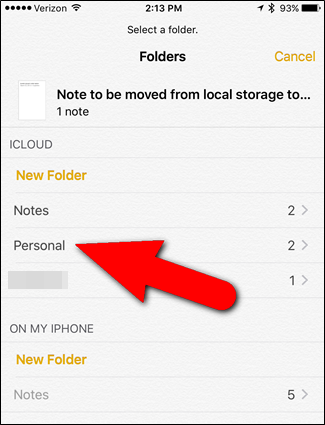
De notitie wordt verplaatst uit de lokale map ...

... en in de map iCloud. Merk op dat het aantal notities in de map iCloud wordt verhoogd met het aantal notities dat u hebt verplaatst. Het aantal notities in de oorspronkelijke map onder 'Op mijn iPhone' neemt mogelijk niet meteen af. Dit is een kleine bug die een gemakkelijke oplossing heeft.

Dubbelklik op de startknop op uw telefoon en veeg omhoog in het voorbeeld van de Notes-app. Dit dwingt de app om te sluiten.

Open nu de Notes-app opnieuw. Het aantal notities in de map onder "Op mijn iPhone" moet nu correct zijn.

U kunt dezelfde procedure gebruiken om noten van te verplaatsenelke map onder het On My iPhone-account of uw iCloud-account naar een andere map onder die twee accounts. Lees meer over het gebruik van Notes op iOS en Mac om uw gedachten te ordenen.








